So spielen Sie Apple Music im Auto ab [2025 Complete Guide]
Es ist immer toll, ins Auto zu steigen und gute Musik zu hören, besonders wenn Sie Apple Music-Abonnent sind und die vielen Vorteile und Vorteile genießen können, die die App zu bieten hat.
Ihre Lieblingsstrecken können Ihnen Gesellschaft leisten und Sie wach halten, während Sie weite Strecken zu Ihrem Ziel zurücklegen. Kein Grund zur Sorge, besonders wenn Sie im Stau stehen oder sich langweilen und niemanden zum Reden haben. Das Streamen Ihrer Lieblingslieder und Playlists von Apple Music kann Ihnen dabei helfen, beim Fahren entspannt zu bleiben.
Einige Autobesitzer oder Musikliebhaber sind jedoch möglicherweise nicht mit Car-Audio und Apple Music vertraut. Um Menschen dabei zu helfen, Apple Music besser auf ihrem Autoradio zu nutzen, stellen wir einige Anweisungen zur Verwendung von Apple Music im Auto zur Verfügung.
Artikelinhalt Teil 1. Kann ich Apple Music in meinem Auto abspielen?Teil 2. Wie man Apple Music im Auto mit iPhone oder Android Mobile spieltTeil 3. So spielen Sie Apple Music im Auto ohne Apple Music AppTeil 4. Alles zusammenfassen
Teil 1. Kann ich meine Apple Music in meinem Auto abspielen?
Die Apple Music-Anwendung ist eine der besten Musik-Streaming-Plattformen, die jemals der Öffentlichkeit vorgestellt wurden. Zusammen mit Spotify, Google Play Music, Pandora und mehr: Apple Music bietet Nutzern das beste Hörerlebnis.
Alle Nutzer, die die Musikanwendung schon länger nutzen, sollten sich darüber im Klaren sein, dass die tollen Vorteile, die die App bietet, erst nach Abschluss des Abonnements genutzt werden können. Für einige ist die Zahlung einer Gebühr von 9.99 USD (für Einzelbenutzer) oder 14.99 USD für einen Familienplan nicht so wichtig, solange alle Vorteile genutzt werden können. Und die Apple Music-Anwendung wird von einer Vielzahl von Geräten unterstützt, darunter iOS-Gadgets und sogar Android-Smartphones.
Ein Nachteil, der von Menschen bemerkt wird (abgesehen von der Tatsache, dass Apple Music-Dateien sind DRM geschützt und kann nicht auf nicht autorisierten Geräten übertragen oder gestreamt werden) ist, dass Apple Music-Titel nicht direkt auf der Stereoanlage eines Autos abgespielt werden können, da auf die Apple Music-App nicht zugegriffen werden kann. Dies ist ein Dilemma für Benutzer, die auf lange Laufwerke und Musik-Streaming stehen. Wie kann das behoben werden? Kann ich Apple Music in meinem Auto abspielen, wenn ich zu meinen bevorzugten Zielen gehe?
Nun, natürlich gibt es dazu Fixes! Sie müssen nur weiterlesen, um herauszufinden, welche Lösungen Sie befolgen müssen, und versuchen, Apple Music im Auto abzuspielen.
Zunächst wird erläutert, wie Sie Apple Music im Auto mit Ihrem iPhone oder Android-Mobilgerät abspielen können.

Teil 2. Wie man Apple Music im Auto mit iPhone oder Android Mobile spielt
Dieser Teil wird in vier Methoden unterteilt. Wir helfen Ihnen dabei, herauszufinden, was zu tun ist, um mithilfe Ihres Mobilgeräts endlich Ihre beliebtesten Apple Music-Titel auf der Stereoanlage Ihres Autos abzuspielen - über Apple CarPlay, über Bluetooth, über einen USB-Anschluss oder einen AUX-Eingang oder ein FM-Sender.
Methode 1. Apple CarPlay
Glücklicherweise wurde Apple CarPlay eingeführt und erfunden. Über die Apple CarPlay-Anwendung kann man Apple Music und sogar Hörbücher mit seinem iPhone streamen, während man sich mit der Stereoanlage des Autos verbindet. Wenn Sie ein Auto haben, das mit diesem Apple CarPlay ausgestattet ist, ist das Streamen Ihrer Apple Music-Titel kein so großes Problem.
Sie müssen sich bewusst sein, dass das Apple CarPlay keine integrierte WiFi-Verbindung hat. Während Sie es verwenden, erlauben Sie daher die Verwendung der Datenmenge Ihres Telefons, um Ihr Auto mit dem Internet verbinden zu können. Beachten Sie, dass nicht alle Automodelle dieses Apple CarPlay unterstützen. Sie müssen daher überprüfen, ob Ihr Modell zur Liste gehört. Das Gute an diesem Apple CarPlay ist, dass Sie nicht nur Apple Music-Songs anhören können, sondern auch andere Dinge tun können, z. B. Anrufe, Nachrichten beantworten und sogar Apple Maps auschecken können.
Um diese Methode zu verwenden, müssen Sie die folgenden Schritte ausführen.
Schritt 1. Starten Sie den Motor Ihres Autos und beginnen Sie mit der Einrichtung von drahtlosem Apple CarPlay.
Schritt 2. Schalten Sie auf Ihrem Telefon "Siri" ein.
Schritt 3. Stellen Sie sicher, dass eine drahtlose Verbindung zwischen Ihrem Telefon und dem Auto erfolgreich hergestellt wird. Halten Sie nun in Ihrem Lenkrad die Sprachbefehlsoption gedrückt. Ihre Stereoanlage muss auf Bluetooth oder Wireless eingestellt sein. Gehen Sie nun zu den Einstellungen Ihres iPhones und wählen Sie die Schaltfläche "Allgemein", gefolgt von "CarPlay", "Verfügbare Autos". Stellen Sie dann sicher, dass Sie das Auto auswählen, das Sie verwenden.
Schritt 4. Nachdem Sie die oben genannten Schritte ausgeführt haben, sollten Sie den Bildschirm Ihres Telefons auf dem Medienbildschirm Ihres Autos sehen können. Öffnen Sie jetzt die Apple Music-Anwendung und wählen Sie schließlich das Lied aus, das Sie hören möchten!

Methode 2. Bluetooth
Eine weitere einfache Möglichkeit, Apple Music-Titel zu streamen, ist die Bluetooth-Funktion. Dies ist auch eine Antwort auf die Frage, wie man Musik vom iPhone im Auto abspielt. Frage. Fast alle neuen Automodelle sind mit dieser Bluetooth-Funktion ausgestattet, die es vielen leicht macht, diese beim Streamen von Songs zu verwenden.
Wie spiele ich Musik vom iPhone über Bluetooth im Auto ab? Um Bluetooth zu verwenden, müssen Sie die folgenden detaillierten Schritte befolgen.
Auf dem iPhone:
Schritt 1. Öffnen Sie Ihr iPhone und gehen Sie zum Kontrollzentrum.
Schritt 2. Suchen Sie nach der Option „Bluetooth“ und tippen Sie zweimal darauf, um sie aus- und wieder einzuschalten. (Sie können dies auch tun, indem Sie zu den Einstellungen Ihres Telefons gehen).
Schritt 3. Suchen Sie im Stereo-Handbuch Ihres Autos nach Informationen darüber, wie das Pairing über Bluetooth durchgeführt werden kann.
Schritt 4. Nach erfolgreicher Verbindung können Sie jetzt Ihre Apple Music-Anwendung öffnen und die Songs auswählen, die Sie abspielen möchten.
Auf Android:
Schritt #1: Wischen Sie vom oberen Bildschirmrand Ihres Android-Telefons nach unten, um das Schnelleinstellungsfeld zu öffnen.
Schritt #2: Stellen Sie sicher, dass Bluetooth aktiviert ist. Möglicherweise müssen Sie auf das Bluetooth-Symbol tippen, um es einzuschalten.
Schritt #3: Halten Sie im Schnelleinstellungsfeld das Bluetooth-Symbol gedrückt, um die Liste der verfügbaren Geräte anzuzeigen.
Schritt #4: Suchen Sie den Namen Ihres Autos in der Liste.
Schritt #5: Wählen Sie den Namen Ihres Autos aus, um den Bluetooth-Kopplungsprozess zwischen den beiden Geräten zu starten.
Schritt #6: Sobald die Verbindung erfolgreich hergestellt wurde, können Sie die Apple Music-App starten und den gewünschten Song zum Abspielen auswählen.
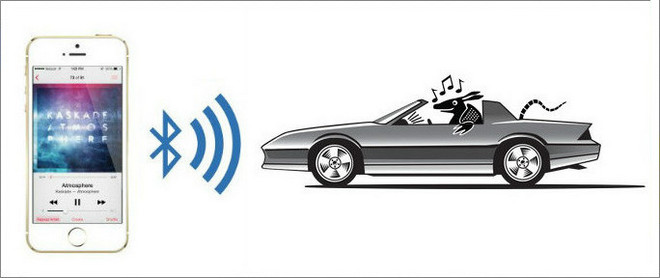
Methode 3. USB-Anschluss oder AUX-Eingang (Aux-In)
Wie spiele ich mit Aux Musik im Auto ab?
Wenn Sie ein altes Modellauto haben, aber dennoch Apple Music-Titel hören möchten, können Sie diese dritte Methode ausprobieren - die Verwendung eines USB-Anschlusses oder eines AUX-Eingangs. Sie können einfach das USD- oder Aux-In-Kabel verwenden, um Ihr Mobiltelefon mit dem Audio Ihres Autos zu verbinden und schließlich Songs abzuspielen.
Wenn Sie ein Android-Gerät oder ein iPhone 6S- oder Apple-Gerät in einer niedrigeren Version verwenden, können Sie einfach die oben genannten Schritte ausführen. Wenn Sie jedoch ein iPhone 7 oder eine neuere Version haben, ist ein Adapter erforderlich, um fortzufahren. Sobald Sie diesen Adapter bereits haben, können Sie nun wie folgt vorgehen.
Schritt 1. Schließen Sie Ihr iPhone-Gerät mit dem Cinch-Splitter an.
Schritt 2. Stellen Sie an den beiden Enden des Cinch-Splitters sicher, dass Sie die beiden Eingangskabel des Fahrzeugs anschließen.
Schritt 3. Stellen Sie sicher, dass Sie in der Stereoanlage Ihres Autos auf den Aux-Eingang wechseln, um die Apple Music-Titel mit Ihrem iPhone abzuspielen.

Methode 4. FM-Sender
Die letzte Methode, die Sie zum Streamen von Apple Music-Titeln auf Ihrem Auto ausführen können, ist ein FM-Sender. Wenn Sie einen FM-Sender dabei haben, kann dies ebenfalls hilfreich sein. Sie können dies verwenden, um ein Nahbereichssignal von Ihrem Mobilgerät zu einem Standard-UKW-Radio zu erzeugen und es schließlich auf die Stereoanlage Ihres Autos abzustimmen.
Teil 3. So spielen Sie Apple Music im Auto ohne Apple Music App
Die oben genannten Methoden können Ihnen beim Abspielen von Apple Music im Auto helfen, sofern Sie ein iPhone oder Android-Telefon besitzen und Apple Music abonnieren. Aber haben Sie sich auch gefragt, wie Sie Musik in Ihrem Auto abspielen können, wenn Sie kein iPhone oder Gerät mit der Apple Music App haben? Gibt es ohne die Apple Music-Anwendung immer noch eine Möglichkeit, Apple Music im Auto abzuspielen? Natürlich gibt es das! Und das mit Hilfe eines Konverters namens TuneSolo Apple Musikkonverter.
Mit Hilfe von TuneSolokönnen Sie Apple Music in MP3 umwandeln, um es im Auto abzuspielen.
Wenn Sie keine Ahnung von diesem Tool haben, können Sie es im Folgenden nutzen.
- Das Entfernen des DRM-Schutzes.
- Konvertierung von Apple Music-Dateien und Hörbüchern.
- Schnelle Konvertierung und Download-Geschwindigkeit.
- Es werden mehrere Ausgabeformate unterstützt.
- Die Fähigkeit, mehrere Dateien zu verarbeiten - Stapelkonvertierung.
- Dies hat eine einfache Benutzeroberfläche, die jeder steuern und verwenden kann.
- Sie können eine einfache Prozedur ausführen, um die Dateien zu konvertieren.
- Sicherstellen, dass die Ausgabedateien von hoher Qualität sind.
Versuchen Sie es kostenlos Versuchen Sie es kostenlos
Um dies zu verwenden TuneSolo Apple Music Converter, gibt es Schritte, die Sie befolgen müssen. Aber bevor Sie dazu übergehen, stellen Sie sicher, dass Sie sowohl Ihre Apple Music- als auch Ihre iTunes-Anwendung schließen, bevor Sie diesen Konverter starten. Dadurch soll sichergestellt werden, dass die Verarbeitung der Konvertierung reibungslos erfolgt.
Also, hier sind die Schritte.
- Öffne deine TuneSolo Apple Musikkonverter.
- Fügen Sie die Apple Music-Songs hinzu, die Sie konvertieren und herunterladen möchten.
- Führen Sie die Konvertierung durch.
Natürlich haben wir auch hier die Details.

Schritt 1. Öffne dein TuneSolo Apple Musikkonverter
Nach Abschluss des Installationsvorgangs müssen Sie den Konverter starten, um zu beginnen. Wenn Sie sich über die Dinge wundern, die Sie ausführen müssen, um mit der Installation fortzufahren, können Sie die offizielle Website dieses Tools besuchen, um mehr zu erfahren.
Schritt 2. Fügen Sie die Apple Music Songs hinzu, die Sie konvertieren und herunterladen möchten
Fügen Sie nun die Apple Music-Titel hinzu, indem Sie Dateien ziehen und ablegen. Sie können beliebig viele hinzufügen, da die Stapelkonvertierung von Dateien unterstützt wird. Wählen Sie anschließend ein Ausgabeformat, das von den meisten Mediaplayern unterstützt wird. Die Wahl von MP3 ist eine Empfehlung. Stellen Sie sicher, dass Sie die Ausgabeeinstellungen nach Ihren Wünschen bearbeiten. Das Definieren eines Ausgabepfads würde auch den einfachen Zugriff auf Dateien nach der Konvertierung erleichtern.

Schritt 3. Mach die Konvertierung
Der letzte Schritt wäre nun das Klicken auf die Schaltfläche "Konvertieren" am unteren Rand der Seite. Während der Konvertierung wird auch der DRM-Schutz entfernt.
Nach einigen Minuten können die konvertierten Dateien nun gestreamt werden! Sie müssen nur überprüfen, wie Sie über die Stereoanlage Ihres Autos darauf zugreifen können. Wie kann das gemacht werden? Sie haben zwei Möglichkeiten und wir bringen Ihnen bei, wie es geht.
Übertragen Sie die konvertierten Songs auf andere Geräte
Methode 1. Übertragen Sie die konvertierte Apple Music auf ein USB-Laufwerk
Eine Methode zum Streamen der konvertierten Apple Music-Titel besteht darin, diese auf einem USB-Laufwerk zu speichern. Schließen Sie dazu einfach Ihr USD-Laufwerk an den Anschluss Ihres Computers an und ziehen Sie die Dateien per Drag & Drop aus der Bibliothek Ihres PCs. Um diese abzuspielen, stecken Sie einfach Ihr USB-Laufwerk in die Stereoanlage Ihres Autos und schon kann es losgehen.
Methode 2. Brennen Sie die konvertierte Apple Music auf CD
Eine andere Methode besteht darin, die konvertierten Apple Music-Dateien auf ein CD-Laufwerk zu brennen. Legen Sie dazu unbedingt eine leere CD in Ihren Computer ein. Gehen Sie jetzt zur Bibliothek Ihres PCs und ziehen Sie diese konvertierten Dateien auf die CD. Klicken Sie danach mit der rechten Maustaste und brennen Sie alle konvertierten Tracks hinein.
Detailliertes Tutorial:So brennen Sie Apple Music auf CD
Teil 4. Alles zusammenfassen
Das Abspielen Ihrer bevorzugten Apple Music-Titel auf dem Audiosystem Ihres Autos ist jetzt kein Problem mehr! Sie können die Verfahren entweder verwenden, wenn Sie Apple Music abonniert haben, oder auch wenn Sie nicht mithilfe solcher Konverter arbeiten TuneSolo Apple Musikkonverter.
Wenn Sie andere Optionen oder Möglichkeiten haben, können Sie diese mit den anderen teilen, indem Sie unten einen Kommentar hinterlassen!